ppt如何循环播放,ppt如何添加视频设置自动播放(ppt转换成视频)
演示文稿制作软件 ,主要用于演示文稿的创建ppt中视频如何自动播放,即幻灯片的制作。可有效帮助演讲、教学ppt中视频如何自动播放,产品演示等,使用范围广泛。大家应该都比较熟悉吧。学习使用PPT,使它成为生活工作中的好助手。狸窝家园也提供有PPT制作技巧和狸窝PPT转换视频软件PPT转换视频的学习平台,让您轻松制作出精美动态的幻灯片!这里将给大家解答ppt如何循环播放,ppt如何添加视频设置自动播放ppt中视频如何自动播放,也分享一下笔者常用ppt转换成视频的方法。让我们一起探索PPT的魅力吧。

一、PPT如何自动循环播放?
以为例,循环播放:1.点击工具栏上的“幻灯片放映”;2.在下拉菜单中选择“设置幻灯片放映”;3.在“设置放映方式”的对话框中有“放映选项”,选择“循环放映,按Esc键终止(L)”。再按“确定”就设好了。设置完成后再试试。
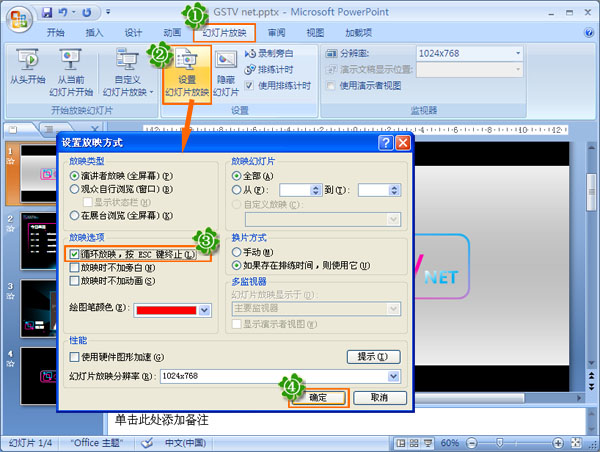
二、ppt如何添加视频设置自动播放?
导入视频并设置自动播放:点击“插入”,在下拉菜单中选择“影片”中的“文件中的影片(F)...”,打开文件夹找到需要视频文件,点击“确定”,将视频导入到幻灯片上。PPT支持添加的视频格式有avi、mpg、wmv、asf等。如图所示,添加了avi格式的视频文件。

上一步完成后,会弹出一个 对话框,显示“您希望在幻灯片放映时如何开始播放影片?” 这里就选择点击“自动(A)”。这样添加的视频会自动播放了。在幻灯片中,用鼠标选中视频文件,并将它移动到合适的位置。
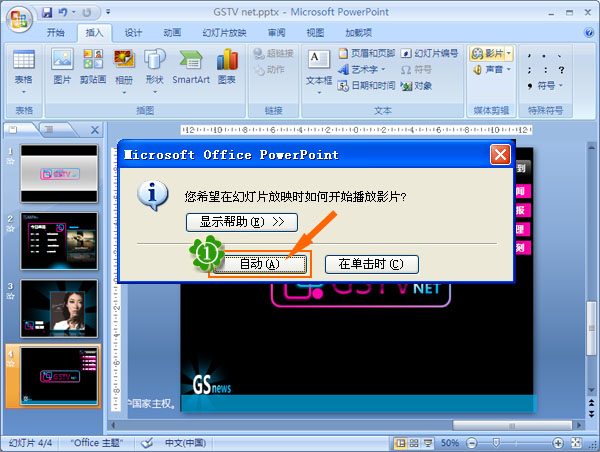
还有另一个途径可以设置视频,步骤:点击“动画”,在下拉菜单中选择“自定义动画”,在右边会出现一个自定义动画编辑栏。选中视频文件,然后打开下拉菜单,如图所示,可以设置效果、计时、出现顺序等。

点击“更改”的“影片操作”项,可设置视频的播放、暂停、停止。自己可以试下。
三、ppt转换成视频
PPT转换视频很简单,下载使用狸窝PPT转换器几步就搞定了。简单操作步骤如图所示:1.添加PPT幻灯片,2.自定义,如添加背景音乐,3.设置预置方案,即输出格式,4.设置输出路径,5.开始转换。
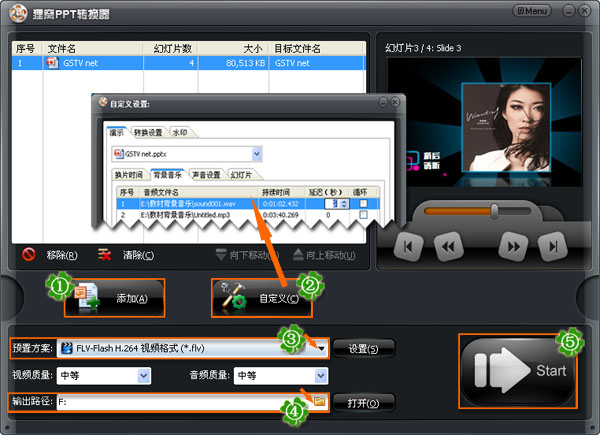
说下“自定义”编辑选项吧。单击“自定义(C)”按钮,可进入自定义设置窗口。设置幻灯片的“演示”、“转换设置”、“水印”选项。“演示”一项内包含有换片时间、背景音乐、声音设置、幻灯片的选项设置。如图所示为添加背景音乐。
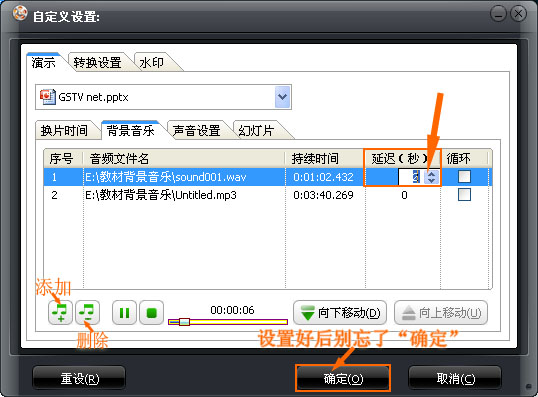
预置方案。根据常用的格式和流行设备来分类的。有常见视频、常见音频、高清视频、iPod、、iPad、 TV、PSP、PS3、Wii and DS、系统、移动电话、 、PMP、Xbox、无损音频、用户自定义等。几乎在所有流行的视频格式之间,任意相互转换。如:rmvb、3gp、mp4、avi、flv、f4v、mpg、vob、dat、wmv、asf、mkv、dv、mov、ts、webm、等视频文件。如图所示,选择了常用视频中的网络流行格式flv。
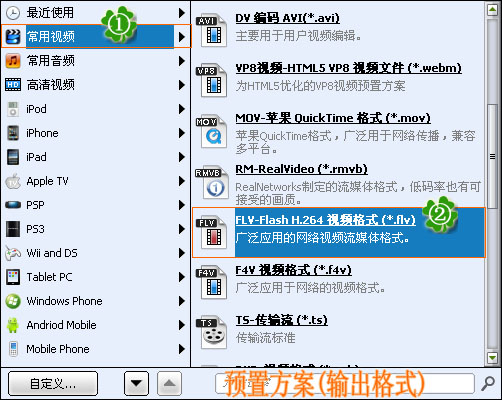
设置好相关后就可以开始PPT转视频了。单击主界面右下方的""按钮,开始转换。如图所示,进行到“截取视频及音频”的时候,勾选上在对应行右边的预览项,就会看到软件截取PPT的进程了。
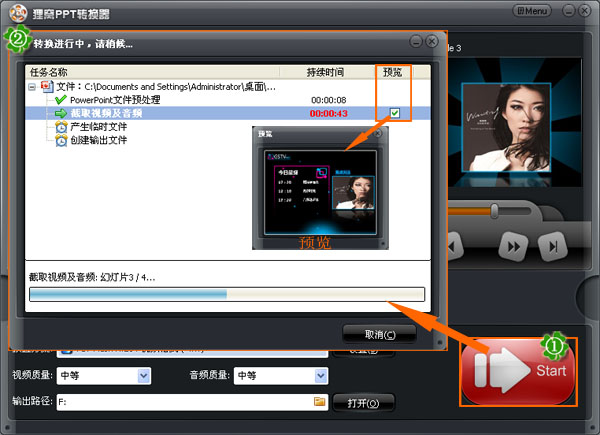
转换完毕!如图所示,显示有:文件转换成视频成功!感谢您选择狸窝PPT转换器。下方还显示有总共耗时、输出格式、输出目录等。点击播放视频,就可以打开默认播放器播放转换好的视频文件了。
视频就制作好了,可以上传视频网站与大家分享!以下是原作者制作好并上传土豆的视频,只想说,作者好厉害:
该PPT作品原件免费下载:
如何设置每张ppt幻灯片的切片时间 ppt怎么设置自动播放:
注:本帖所使用的PPT作品来源自锐普论坛-转载PPT作品!仅供PPT学者学习参考!
声明:本站所有文章资源内容,如无特殊说明或标注,均为采集网络资源。如若本站内容侵犯了原著者的合法权益,可联系本站删除。

